Citation Wikipedia : « Eclipse est un projet de la Fondation Eclipse visant à développer un environnement de développement intégré libre, extensible, universel et polyvalent. Son objectif est de produire et fournir des outils pour la réalisation de logiciels, englobant les activités de programmation (notamment au moyen d’un environnement de développement intégré) mais aussi de modélisation, de conception, de test et de reporting. Son environnement de développement intégré vise à supporter tout langage de programmation. ».
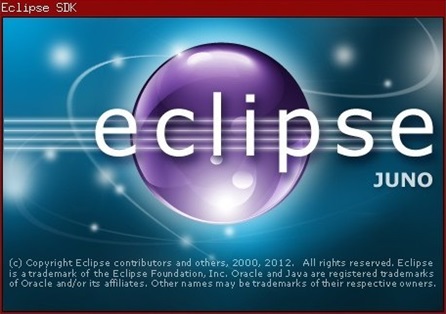
Eclipse est actuellement à sa version 4.2 appelé Juno, cette version n’est pas encore disponible dans les dépôts Ubuntu et doit être installé de façon ‘Manuelle’. Pur installer Eclipse Juno il suffit de suivre ces instruction :
1. Mettre à jour l amachine virtuelle Java en installant la version 7 à partir des dépôts de upd8team :
sudo add-apt-repository -y ppa:webupd8team/java sudo apt-get update sudo apt-get install -y oracle-jdk7-installer
2. Vérifier que la version de Java actuellement utilisé est la version 7 :
update-alternatives --display java
Le résultat de cette commande devrait ressembler à ça :
java – mode automatique
le lien pointe actuellement sur /usr/lib/jvm/java-7-oracle/jre/bin/java
/usr/lib/jvm/java-6-openjdk-amd64/jre/bin/java – priorité 1061
lien secondaire java.1.gz : /usr/lib/jvm/java-6-openjdk-amd64/jre/man/man1/java.1.gz
/usr/lib/jvm/java-7-oracle/jre/bin/java – priorité 1062
lien secondaire java.1.gz : /usr/lib/jvm/java-7-oracle/man/man1/java.1.gz
La « meilleure » version actuelle est « /usr/lib/jvm/java-7-oracle/jre/bin/java ».
3. Vérifier la version de Java installée actuellement :
java -version
Le résultat devrait ressembler à ça :
java version “1.7.0_10”
Java(TM) SE Runtime Environment (build 1.7.0_10-b18)
Java HotSpot(TM) 64-Bit Server VM (build 23.6-b04, mixed mode)
4. Télécharger ensuite la dernière version d’éclipse à cette adresse.
5. Se déplacer avec la console dans le dossier de téléchargement et décompresser l’archive téléchargé précédemment:
tar -zxvf eclipse-SDK-4.2-linux-gtk.tar.gz
6. Si vous avez une ancienne version d’eclipse, sa serait plus prudent de la garder dans un dossier eclipse-old :
sudo mv /usr/lib/eclipse /usr/lib/eclipse-old
7. Copier le dossier extrait précédemment dans /usr/lib :
sudo mv eclipse /usr/lib/
8. Lancer Eclipse Juno :
/usr/lib/eclipse/eclipse
